의문
문제: 마우스에서 자동 선택을 끄는 방법은 무엇입니까?
안녕하세요, 저는 제 마우스와 관련하여 매우 실망스러운 문제를 다루고 있습니다. 바로 가기나 파일 위로 마우스를 가져갈 때마다 직접 하고 싶지 않거나 클릭하지 않아도 열립니다. 왜 이런 일이 일어났는지 전혀 모르겠지만 어제부터 시작되었습니다. 이 성가신 "기능"으로 인해 노트북을 거의 사용할 수 없게 되었습니다. 호버링할 때 마우스가 선택되지 않도록 하는 방법이 있습니까? 내 시스템은 Windows 10입니다. 감사합니다.
해결 답변
마우스는 수십 년 동안 사용되어 온 매우 유용한 명령이자 정보 입력 장치입니다.[1] 많은 사용자는 컴퓨터 없이는 컴퓨터를 작동하는 것을 상상할 수 없습니다. 그럼에도 불구하고 이 휴대용 장치는 예를 들어 마우스가 자체적으로 또는 귀하가 설명하는 것과 같은 다른 불규칙한 동작을 시작할 때(선택하거나 자동으로 알려짐) 선택하다).
사용자의 명령 없이 마우스가 자동으로 항목을 선택하기 시작하면 실제 문제가 됩니다. 마우스를 사용하여 컴퓨터에서 다양한 파일, 링크 및 응용 프로그램을 열 수 있습니다. 컴퓨터에서 실수로 사진을 열어도 문제가 발생하지는 않지만 인터넷에서 악성 링크를 열면 악성 코드 감염과 같은 심각한 결과를 초래할 수 있습니다.
사용자가 이 의심스러운 동작을 경험하는 이유는 모든 Windows 장치에 있는 자동 선택 기능 때문입니다. 이 기능이 실수로 켜진 데에는 여러 가지 이유가 있지만 처음부터 이 기능을 원하지 않는 경우 자동 선택을 꺼야 합니다.
Windows 운영 체제에서 호버 마우스 기능을 끄거나 비활성화하는 방법에는 여러 가지가 있습니다. 그러나 사용자가 자동 선택 마우스 문제를 해결하는 데 도움이 되는 방법은 운영 체제 버전 및 구성 설정은 물론 데스크톱을 사용하는지 랩톱을 사용하는지에 따라 다릅니다.
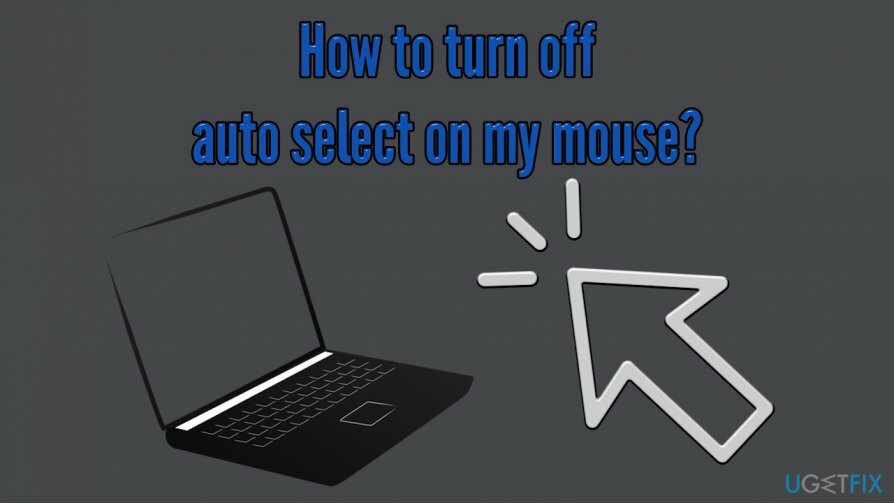
따라서 호버 마우스 선택 문제를 중지하려면 아래에서 제공하는 여러 가지 방법을 시도해야 합니다. 그럼에도 불구하고 고유한 PC 복구 도구를 사용하여 Windows 문제를 자동으로 해결해야 합니다. 이미지 변경맥 세탁기 X9. 그래도 도움이 되지 않으면 아래에서 제공하는 방법을 확인해야 합니다. 각 솔루션을 주의 깊게 따르십시오.
옵션 1. 시스템에서 맬웨어 확인
손상된 시스템을 복구하려면 라이센스 버전을 구입해야 합니다. 이미지 변경 이미지 변경.
멀웨어[2] Windows OS가 작동하는 방식을 다시 프로그래밍하고 변경할 수 있습니다. 경우에 따라 직접 수행하지 않은 클릭이 맬웨어로 인해 발생할 수 있으므로 강력한 맬웨어 방지 소프트웨어로 시스템을 검사하는 것이 좋습니다.
사용할 수 있는 타사 보안 응용 프로그램이 많이 있지만 기본 제공 보안 도구인 Windows Defender를 사용할 수도 있습니다. Microsoft Defender는 수년에 걸쳐 크게 개선되었으며 탐지율, 안정성 및 사용성.[3]
- 입력 보안 Windows 검색 및 선택 윈도우 보안
- 선택하다 바이러스 및 위협 방지
- 이동 스캔 옵션
- 선택하다 전체 검사 그리고 지금 검색
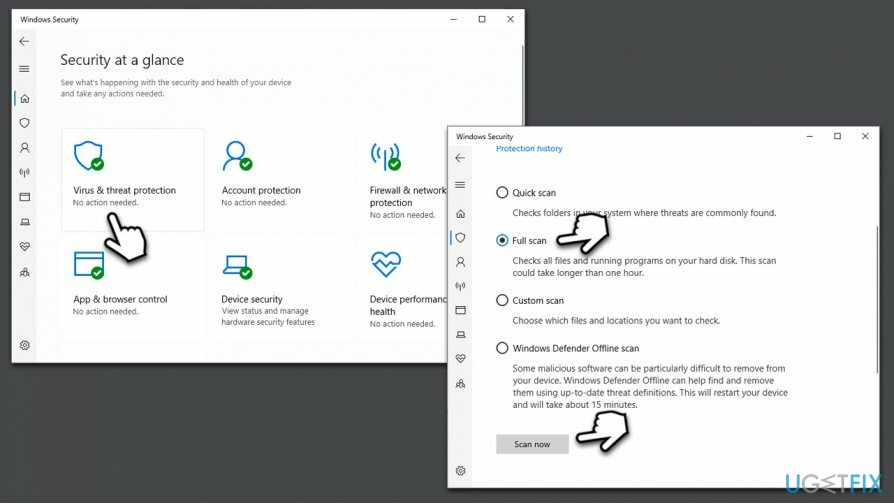
옵션 2. 접근성 섹션에 액세스하여 마우스 호버 선택 수정
손상된 시스템을 복구하려면 라이센스 버전을 구입해야 합니다. 이미지 변경 이미지 변경.
- 입력 제어판 Windows 검색 및 히트 입력하다
- 제어판이 열리면 선택 접근성
- 이동 접근성 센터
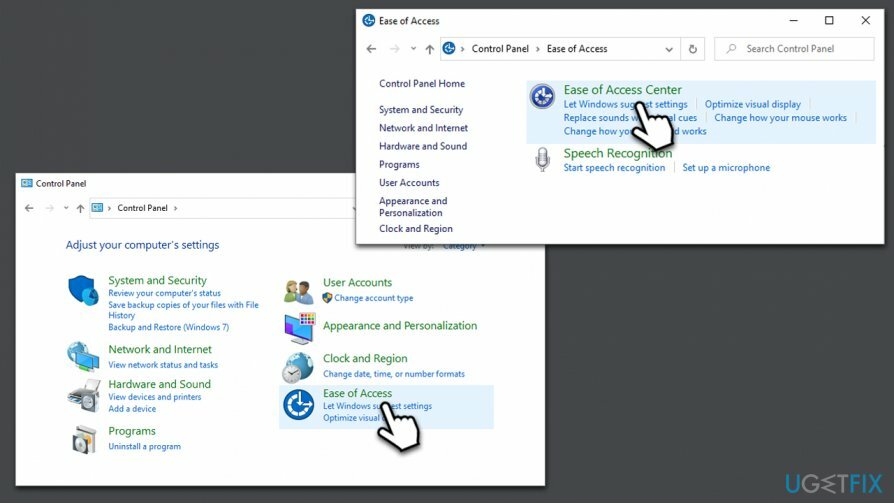
- 아래로 스크롤하여 선택 마우스를 사용하기 쉽게 만들기
- 위치하고 있다 창을 더 쉽게 관리할 수 있습니다. 부분
- 제거하다 에서 틱 마우스를 창 위로 가져가서 창 활성화
- 딸깍 하는 소리 적용하다 그리고 확인
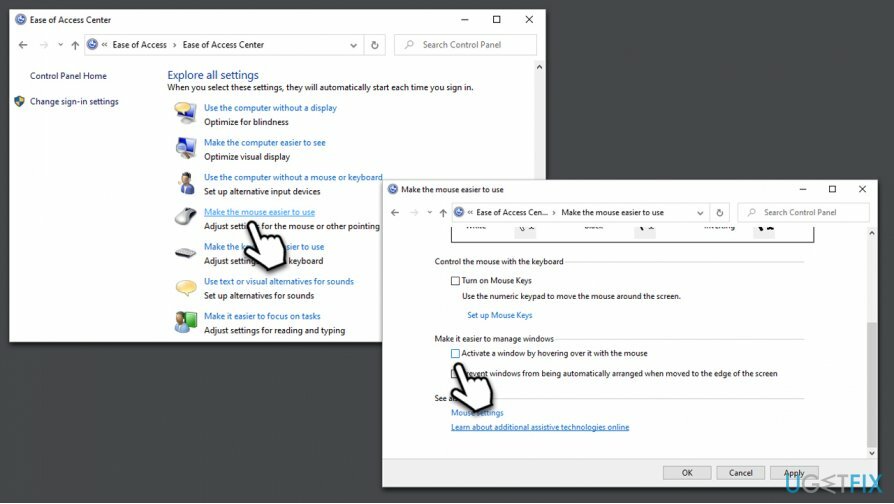
옵션 3. 마우스 및 터치패드 드라이버 재설치
손상된 시스템을 복구하려면 라이센스 버전을 구입해야 합니다. 이미지 변경 이미지 변경.
어떤 경우에는 자동 선택 문제가 손상되거나 손상된 마우스용 Windows 드라이버에 있을 수 있습니다. 따라서 아래 설명과 같이 마우스 드라이버를 다시 설치하는 것이 좋습니다. 랩톱을 사용하는 경우 터치패드 드라이버도 다시 설치해야 합니다.
- 를 마우스 오른쪽 버튼으로 클릭 시작 버튼을 누르고 선택 기기 관리자
- 확장하다 마우스 및 기타 포인팅 장치 부분
- 귀하의 마우스 드라이버
- 선택하다 장치 제거
- 를 눌러 프로세스를 확인하십시오. 제거
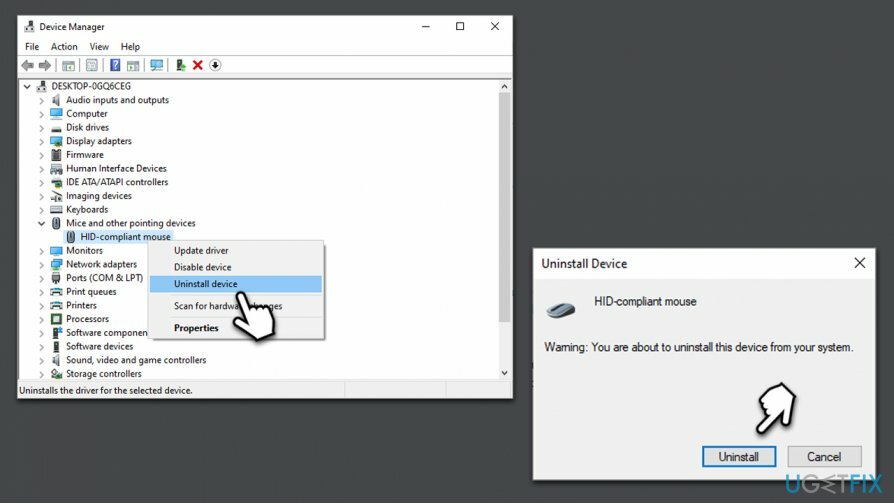
참고: 이 프로세스 후에는 마우스가 작동하지 않습니다. 드라이버를 자동으로 다시 설치하려면 Windows를 수동으로 재부팅해야 합니다(전원 버튼을 길게 누를 수 있음).
랩톱을 사용하는 경우 터치 패드 드라이버로 프로세스를 반복하는 것이 좋습니다.
옵션 4. 터치패드 누르기 비활성화(노트북만 해당)
손상된 시스템을 복구하려면 라이센스 버전을 구입해야 합니다. 이미지 변경 이미지 변경.
터치패드가 마우스 호버 문제가 발생하는 이유인 경우 비활성화할 수 있습니다. 터치패드 탭핑은 터치패드 버튼만 사용하여 작업을 수행하는 것을 방지합니다. 노트북.
- 를 마우스 오른쪽 버튼으로 클릭 시작 그리고 선택 설정
- 선택하다 장치 그런 다음 선택 쥐
- 아래로 스크롤하여 선택 추가 마우스 옵션
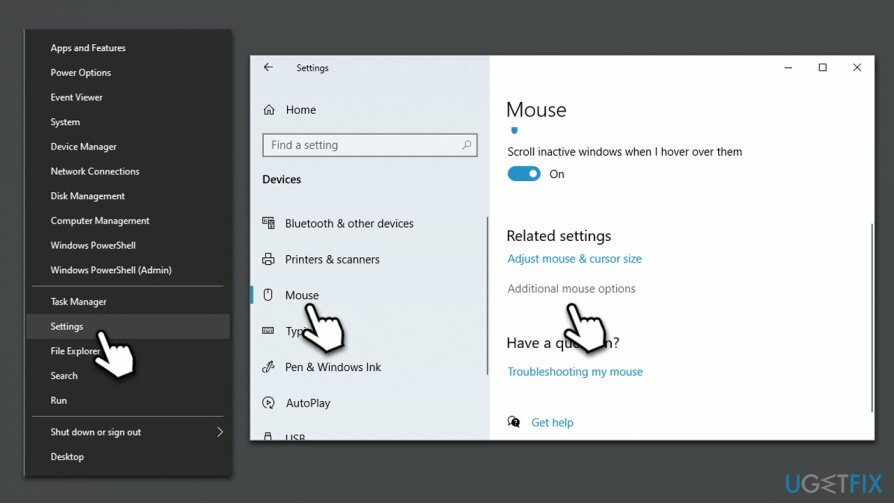
- 에 마우스 속성, 선택 설정 (이 섹션은 노트북에 따라 다를 수 있음) 탭
- 한번 설정 열기, 비활성화 태핑 기능
자동으로 오류 복구
ugetfix.com 팀은 사용자가 오류를 제거하기 위한 최상의 솔루션을 찾도록 돕기 위해 최선을 다하고 있습니다. 수동 수리 기술로 어려움을 겪고 싶지 않다면 자동 소프트웨어를 사용하십시오. 모든 권장 제품은 당사 전문가의 테스트 및 승인을 거쳤습니다. 오류를 수정하는 데 사용할 수 있는 도구는 다음과 같습니다.
권하다
지금 그것을 할!
수정 다운로드행복
보장하다
지금 그것을 할!
수정 다운로드행복
보장하다
Reimage를 사용하여 오류를 수정하지 못한 경우 지원 팀에 도움을 요청하십시오. 귀하의 문제에 대해 알아야 한다고 생각하는 모든 세부 정보를 알려주십시오.
특허 받은 이 수리 프로세스는 사용자 컴퓨터에서 손상되거나 누락된 파일을 대체할 수 있는 2,500만 개의 구성 요소 데이터베이스를 사용합니다.
손상된 시스템을 복구하려면 라이센스 버전을 구입해야 합니다. 이미지 변경 맬웨어 제거 도구.

개인 인터넷 액세스 인터넷 서비스 공급자를 차단할 수 있는 VPN입니다. 정부, 및 제3자가 귀하의 온라인을 추적하지 못하도록 하고 완전히 익명을 유지할 수 있도록 합니다. 이 소프트웨어는 토렌트 및 스트리밍을 위한 전용 서버를 제공하여 최적의 성능을 보장하고 속도를 늦추지 않습니다. 또한 지리적 제한을 우회하고 위치에 관계없이 Netflix, BBC, Disney+ 및 기타 인기 스트리밍 서비스와 같은 서비스를 제한 없이 볼 수 있습니다.
맬웨어 공격, 특히 랜섬웨어는 사진, 비디오, 직장 또는 학교 파일에 단연코 가장 큰 위험입니다. 사이버 범죄자는 강력한 암호화 알고리즘을 사용하여 데이터를 잠그기 때문에 비트코인의 몸값이 지불될 때까지 더 이상 사용할 수 없습니다. 해커에게 비용을 지불하는 대신 먼저 대안을 사용해야 합니다. 회복 손실된 데이터의 적어도 일부를 검색하는 데 도움이 될 수 있는 방법. 그렇지 않으면 파일과 함께 돈을 잃을 수도 있습니다. 암호화된 파일 중 일부를 복원할 수 있는 최고의 도구 중 하나 – 데이터 복구 프로.